1、列对照表只要是需要进行对照规则匹配,不管三七二十一,先列对照表。有一份清晰的规则对照表,能大大减轻工作量。不过,这个对照表和我们日常看的表,还有点不一样!比如,3000-10000 之间的部分,对应提成比例是 5%,我们只需要列一个下限临界值 3000,用于查找匹配。依次类推,逐级列出各个提成级别的下限临界值和对应的提成比例,将它记到表格里:
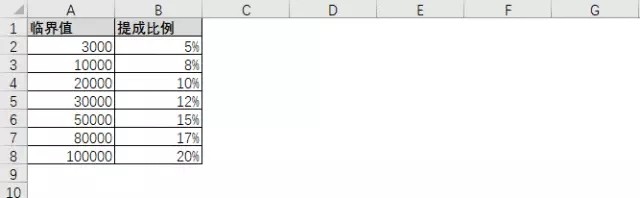
2、计算速算扣除数累进计算各个级别的奖金,按常规思路,可以用 IF 函数来判断对应的级别,并逐个分层计算。但是公式会超级复杂。这个时候,我们需要借用一下个人所得税的算法,先算出速算扣除数。(关于速算扣除数的原理,在这里不解释,如果你想搞明白,自行问度娘)下面直接看如何算出各个级别的速算扣除数。首先,第一个级别的扣除数为 0,直接输入即可:
3、查找匹配对应尽谮惋脑级别的提成比例这里就是最难的地方了,怎么让 Excel认出这个销售额,找到最相邻合适的提成比例呢?为了分级查找对应的提成比例,这里我们需要用到可以实现模糊匹配的函数。在 Excel 中,VLOOKUP 和 LOOKUP 函数都可以实现。下面以 LOOKUP 为例,在 F2 中输入图中的公式,就能找到 150000 销售额对应级别的提成比例为 20%。公式解读:Lookup(查找值,数据组)这是 Lookup 函数的其中一种用法。含义是在数据组中的第一列中比查找值小又最接近的数据,找到以后,在数据组的最后一列中返回同一行的数据。以 15 万销售额为查找值,A 列到 B 列为数据组时,A 列中找不到 15 万,而比它小又离它最近的是 10 万,公式返回同一行中 B 列的值,即为 20%其中,找到「速算扣除数」的计算原理和上一步找「提成比例」的原理一模一样。只要计算出 1 个销售员的「提成金额」,其他人的就再简单不过了,双击一下鼠标就能轻松搞定。

4、计算提成金额最后,再利用对应级别的提成比例,和速算扣除数,就能轻而易举的算出:提成金额=销售额*提成比例-速算扣除数。